Autor:
Laura McKinney
Data Utworzenia:
8 Kwiecień 2021
Data Aktualizacji:
1 Lipiec 2024
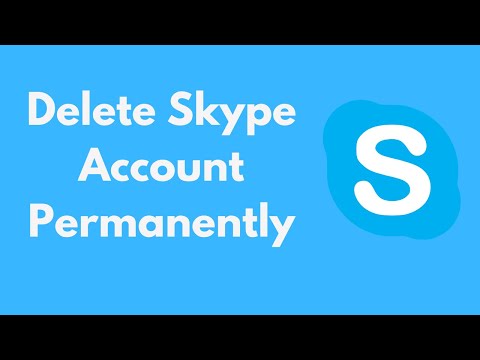
Zawartość
Ten artykuł wikiHow zawiera instrukcje dotyczące usuwania konta Skype. Do tego potrzebny jest komputer. Zwróć uwagę, że firma Microsoft nie usunie natychmiast Twojego konta Skype. Konto zostanie usunięte 60 dni po dodaniu go do zakładek.
Kroki
Otwórz stronę usuwania konta Microsoft. Odwiedź http://go.microsoft.com/fwlink/?LinkId=523898. Zostaniesz przekierowany na stronę logowania.

Wpisz swoje poświadczenia Skype. Wpisz swoje hasło i adres e-mail, a następnie kliknij Zaloguj się. Ten krok pomaga potwierdzić, że jesteś właścicielem konta Skype.
Wybierz opcję uwierzytelniania. Kliknij Tekst lub E-mailNastępnie wpisz 4 ostatnie cyfry swojego numeru telefonu lub pełny adres e-mail.
- Jeśli nie połączyłeś jeszcze telefonu z kontem Skype, zobaczysz tylko opcję E-mail.

Kliknij Wyślij kod. Ten przycisk znajduje się w prawym dolnym rogu ekranu. Kliknięcie tego przycisku powoduje wysłanie przez firmę Microsoft wiadomości lub e-maila zawierającego kod na numer telefonu lub adres e-mail.
Uzyskaj kod weryfikacyjny. W zależności od wyboru powyżej kroki będą się nieco różnić:
- Tekst Otwórz tekst telefonu i kliknij wiadomość Microsoft (zwykle zawiera siedem cyfr). Ten kod uwierzytelniający znajduje się zwykle w tekście „Użyj ####### jako kodu bezpieczeństwa konta Microsoft”.
- E-mail - Przejdź do swojego konta e-mail, kliknij wiadomość e-mail firmy Microsoft z napisem „Kod bezpieczeństwa konta Microsoft”, a następnie spójrz na 7 cyfr obok pozycji „Kod zabezpieczający:” w środku wiadomości. Sprawdź foldery „Aktualizacje” i „Spam”, jeśli nie możesz znaleźć e-maila w ciągu kilku minut.

Wpisz swój kod. Wpisz kod w polu tekstowym „Kod” u dołu ekranu.
Kliknij Zweryfikować. Ten zielony przycisk znajduje się w prawym dolnym rogu ekranu. Nastąpi przekierowanie do strony „Gotowe do zamknięcia”.
- Prawdopodobnie będziesz musiał kliknąć łącze Nie, dziękuję na następnej stronie, zanim przejdziesz do strony „Gotowe do zamknięcia”.
Kliknij Kolejny. Ten przycisk znajduje się w lewym dolnym rogu strony „Upewnij się, że jest gotowa do zamknięcia”.
- Przeczytaj prośbę tej witryny o usunięcie konta.
Zaznacz każde pole strony. Kliknięcie każdej komórki po lewej stronie ma inny efekt na stronie.
Wybierz powód usunięcia konta. Kliknij menu rozwijane Wybierz powód znajduje się na dole strony, a następnie kliknij powód usunięcia konta.
- Kliknij Mój powód jest wymieniony w menu rozwijanym, jeśli nie masz powodu.
Kliknij Oznacz konto do zamknięcia. Ten zielony przycisk znajduje się w lewym dolnym rogu strony. Po kliknięciu Twoje konto Skype zostanie oznaczone do usunięcia. 60 dni później konto Skype zostanie trwale usunięte.
- Jeśli linia Oznacz konto do zamknięcia szary oznacza, że nie zaznaczyłeś wszystkich pól i / lub nie wybrałeś powodu usunięcia konta.
Rada
- Możesz anulować proces usuwania konta w dowolnym momencie w ciągu 60 dni, logując się ponownie na swoje konto.
- Najłatwiejszym sposobem usunięcia konta Skype jest zmiana hasła na losową linię, zaprzestanie korzystania ze Skype i zmiana statusu Skype na „offline” lub „niewidoczny”. Po roku nieużywania Skype konto zostanie usunięte.
Ostrzeżenie
- Po usunięciu konta nie możesz niczego odzyskać.



